バージョンアップ情報マルチビジネスシステム用αTAII(最新情報)
該当商品
- マルチビジネスシステムαIX
- マルチビジネスシステムαIXII
- マルチビジネスシステムαRX
- マルチビジネスシステムαRXII
バージョンアップ内容
発信ダイヤル送出桁数を16桁から32桁に拡大
機器の確認
ご使用の機器がバージョンアップ対象であるか、機器裏面「品名紙」の以下の3点を必ず確認してください。
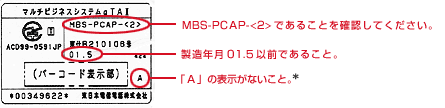
製造年月が01.5で「A」の表示がある場合は、バージョンアップ済商品であるため、今回のバージョンアップは必要ありません。
- ◎なお、製造年月が01.6以降のものは、「A」の表示はありませんが、すべてバージョンアップ済みです。
ダウンロードファイル
Windows用
- パソコン上にダウンロードしたファイルをダブルクリックし、解凍します。
本体ファームウェアは「Mbs_V017.mot」というファイルが作成されます。
設定ユーティリティは「mbs-pcap2」というフォルダが作成されます。 - 設定ユーティリティがインストールされていない場合はインストールを行います。
実行中のアプリケーションがあれば終了させてください。
設定ユーティリティをインストールされるには、解凍後に作成されるフォルダ「mbs-pcap2」の中の「Setup.exe」をダブルクリックして実行してください。
- ◎既に設定ユーティリティがインストールされている場合、この作業は必要ありませんので、3項へ進んでください。
- 「スタート」-「プログラム」から「αTAII」を選んで設定ユーティリティを起動します。
- 「ダウンロード」画面へ進み、本体ファームウェアとして、先ほど解凍した本体ファームウェア「Mbs_V017.mot」を選びます。画面に表示されるメッセージに従い、ダウンロードを行ってください。
- 「ダウンロード実行中○○%」と画面上にダウンロードの実行状況が表示されます。
- 「ダウンロードが完了しました。」のウインドウが出たら「OK」をクリックします。設定ユーティリティが終了します。
- ダウンロード完了後、本装置の電話機コードの抜き差しを必ず行ってください。
- 再度「スタート」-「プログラム」から「αTAII」を選んで設定ユーティリティを起動します。
- メニュー画面のメニューバーにある「ヘルプ(H)」をクリック後「バージョン情報(A)」をクリックし「Ver 1.70」と表示されることを確認してください。
Macintosh用
- パソコン上に本体ファームウェアと設定ユーティリティをダウンロードしてください。
- パソコン上にダウンロードしたファイルを、StuffIt Expanderなどの解凍ツールを利用して解凍します。
本体ファームウェアは「Mbs_V017.mot」というファイルが作成されます。
設定ユーティリティは「mbs-pcap」というフォルダが作成されます。
- 解凍後に作成されるフォルダ「mbs-pcap」の中の「MBS-PCAP」をダブルクリックして設定ユーティリティを起動してください。
- 「ダウンロード」画面へ進み、本体ファームウェアとして、先ほど解凍した本体ファームウェア「Mbs_V017.mot」を選びます。画面に表示されるメッセージに従い、ダウンロードを行ってください。
- 「ダウンロード実行中○○%」と画面上にダウンロードの実行状況が表示されます。
- 「ダウンロードが完了しました。」のウインドウが出たら「OK」をクリックします。設定ユーティリティが終了します。
- ダウンロード完了後、本装置の電話機コードの抜き差しを必ず行ってください。
- 再度「mbs-pcap」フォルダの中の「MBS-PCAP」をダブルクリックして設定ユーティリティを起動します。
- メニュー画面にある「製品情報表示」をクリックしバージョンが「Ver 1.7」と表示されることを確認してください。